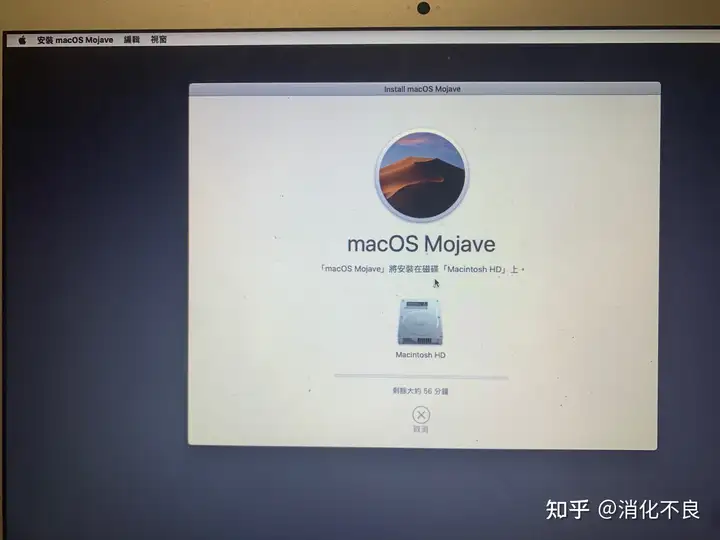You are here
macos 联网安装 ,未能与恢复服务器取得联系 AG 文心一言 通义 有大用 有大大用 有大大大用 有大大大大用
注意下面红色的 4 点 1) 2) 3) 4)
1) 在恢复模式的 "实用工具 > 系统终端" 里执行如下的命令(旧的 IASUCatalogURL 这是个目录文件,里面包含了后续请求的地址。所以我怀疑是不是这里面的目录链接失效了,导致提示未能与恢复服务器取得联系 ,下面的是 新的 IASUCatalogURL )
nvram IASUCatalogURL=https://swscan.apple.com/content/catalogs/others/index-10.16seed-10.16-10.15-10.14-10.13-10.12-10.11-10.10-10.9-mountainlion-lion-snowleopard-leopard.merged-1.sucatalog
再修改下输入法,为拼音(改成繁体拼音,好像也可以)
按照图片内的内容输入即可,(有网友反馈有时需要加上 sudo)。
(大概原理是默认的 IASUCatalogURL 不支持 high sierra,所以要修改 IASUCatalogURL )
来自 https://www.zhihu.com/question/282626105
2) 最好使用 ntpdate -u time.apple.com 或 /usr/bin/sntp -sS time.apple.comm 来校准时间吧下面的 3) 和 4) 其实一般可以不用操作吧
3) 重置 NVRAM/PRAM Option + Command + P + R
4) 重置 SMC 见 /node-admin/20249
inter 非T2芯片(18年款前都不带T2芯片)
1)关机
2) 长按左边的 option+ctrl+shift+电源键 15秒 ,,,,
3) 等待 5 秒钟,,
4) 再开机
inter T2芯片
1)关机
2)左侧contrl+左侧option+ 右侧shift 7 秒钟
3)再同时长按住 电源键,mac电脑可能处于开机状态,它将会关机
4)继续把这4个键长按住 7 秒钟,然后松开这些键
5)等待几秒钟 (5秒钟)
6)按下电源按钮,此时将开机
这样就重置了 SMC在使用 macOS 的互联网恢复模式进行安装时,出现“未能与恢复服务器取得联系”的问题,可能是由多种因素引起的。以下是一些可能的解决方案,帮助你解决这个问题:
检查网络连接:
确保你的 Mac 连接到一个稳定的 Wi-Fi 网络。你可以尝试重启路由器和调制解调器,或者切换到另一个网络。
使用有线连接:
如果可能的话,使用以太网线直接连接到网络,可以提高连接稳定性。
时间设置:
强烈建议检查并设置正确的系统时间和日期。错误的时间设置可能导致无法连接到恢复服务器。你可以在恢复模式下按下
Command + R后,打开终端(Utilities > Terminal)并输入以下命令来查看当前时间:bashdate如有需要,可以使用如下命令设置时间(以当前时间为例,格式为
MMDDhhmmYY):bashdate 1121230017 # 设置为 11月21日 23:00 2017年最好使用 ntpdate -u time.apple.com 或 ntpdate -u time.apple.com 来校准时间吧
重启 Mac:
完全关机并重启你的 Mac,有时仅需一次重启即可解决连接问题。
使用新的恢复模式:
尝试使用
Option + Command + R来进入互联网恢复模式,看看能否连接到不同的服务器。
检查 Apple 状态:
访问苹果的系统状态页面,确认是否有任何服务故障或维护影响了恢复服务器。
重置 NVRAM/PRAM:
关机后,再次启动并立即按住
Option + Command + P + R键,直到听到两次启动音,在某些 Mac 上,等到 Apple 标志出现并消失后再放开。
尝试另一台 Mac:
你也可以尝试从另一台 Mac 进行目标磁盘模式安装,或者使用 USB 安装盘进行安装。
如果以上方法均无法解决问题,可能需要联系 Apple Support 或前往 Apple Store 进行进一步的技术支持。
当在 macOS 上进行联网安装时,如果遇到“未能与恢复服务器取得联系”的错误,这通常表明系统无法连接到 Apple 的恢复服务器以完成安装过程。以下是一些可能的解决方案:
一、检查网络连接
确认网络稳定性:确保您的 Mac 连接到的是一个稳定的网络。可以尝试重新启动路由器或切换到其他网络环境(如手机热点)来测试网络连接。
检查其他网络服务:同时检查其他网络服务(如网页浏览、视频播放等)是否正常,以确定是否为特定服务的问题。
二、检查系统时间
打开终端:在 macOS 实用工具界面中,找到并打开“终端”。
检查时间:在终端中输入“date”命令,检查显示的日期和时间是否与当地时间一致。
重置时间:如果时间不正确,按照“date 月日时分年”的格式输入命令重置时间。例如,如果当前时间是 2024 年 12 月 18 日 18 时 56 分,则应输入“date 1218185624”。
三、格式化硬盘(如适用)
如果硬盘的格式与 macOS 安装要求不一致,可能需要格式化硬盘。但请注意,格式化会清除硬盘上的所有数据,因此在进行此操作之前,请务必备份重要数据。
四、尝试不同的重新安装选项
使用 Command+R:在启动时按住 Command+R 键,这将尝试查找并安装最近安装的系统版本。
使用 Command+Option+R:在启动时按住 Command+Option+R 键,这将尝试从互联网下载并安装最新的 macOS 版本。
五、检查系统代理和安全设置
检查代理设置:在系统偏好设置中的网络部分,检查代理设置是否正确配置。
暂时关闭防火墙或安全软件:尝试暂时关闭防火墙或安全软件,然后重新尝试安装。
六、联系苹果支持
如果上述方法都无法解决问题,建议联系苹果官方支持以获取更进一步的帮助。苹果的技术支持团队可以提供针对您具体情况的指导和解决方案。
综上所述,解决 macOS 联网安装时“未能与恢复服务器取得联系”的问题需要综合考虑网络连接、系统时间、硬盘格式、重新安装选项以及系统代理和安全设置等多个方面。通过逐一排查并采取相应的解决措施,通常可以成功解决该问题。
当你尝试通过互联网恢复 macOS 时,如果遇到“未能与恢复服务器取得联系”的错误,这可能是由于多种原因造成的。以下是一些可能的原因和解决方法:
网络连接问题:
确保你的 Mac 连接到了一个稳定的互联网连接。
尝试使用有线以太网连接而不是 Wi-Fi,因为有时候有线连接更稳定。
如果你正在使用公共 Wi-Fi 或者某些企业级网络,可能会有限制或防火墙阻止你访问苹果的服务器。
DNS 设置问题:
某些网络设置可能导致 DNS 查询失败,尝试更改 DNS 服务器为公共 DNS,如 Google 的 8.8.8.8 或 Cloudflare 的 1.1.1.1。
时间与日期设置不正确:
错误的时间和日期设置可能会导致 SSL/TLS 验证失败。确保你的 Mac 上的时间和日期是准确的。
苹果服务器问题:
苹果的恢复服务器也可能遇到临时性的问题或正在进行维护。你可以访问苹果系统的状态页面查看是否有相关公告。
固件/硬件问题:
如果你的 Mac 有硬件故障或者固件损坏,也有可能导致无法连接到恢复服务器。
操作系统版本问题:
确认你的 Mac 支持你正试图安装的 macOS 版本。有时最新的 macOS 可能不支持较老的 Mac 型号。
重置 NVRAM/PRAM 和 SMC:
对于某些 Mac,重置非易失性随机存取存储器(NVRAM 或 PRAM)和系统管理控制器(SMC)可以解决问题。
如果你已经尝试了上述建议但仍然无法解决问题,你可以考虑联系苹果支持或前往最近的 Apple Store 或授权服务提供商获取进一步的帮助。此外,如果你有一个可启动的外部驱动器,你可以尝试从外部介质安装 macOS。
在 macOS 中进行联网安装时,如果遇到“未能与恢复服务器取得联系”的问题,可以尝试以下解决方案:
检查网络连接:
确保你的 Mac 已连接到互联网,检查 Wi-Fi 或以太网连接是否正常。
可以尝试通过浏览器访问一些网站,以确认网络是否正常。
重启路由器/调制解调器:
有时候,重启网络设备可以解决连接问题。
使用另一种网络:
如果可能,尝试连接到不同的 Wi-Fi 网络,比如使用手机热点。
时间和日期设置:
确保 Mac 的时间和日期设置正确。可以在恢复模式中通过菜单栏访问设置并进行调整。
安全性和隐私设置:
如果使用的是公司或学校的网络,检查是否有防火墙或其他安全设置阻止了连接。
进入恢复模式进行重新安装:
重启 Mac,并在启动时按住 Command (⌘) + R 键,看看能否进入恢复模式并重新安装 macOS。
使用 macOS USB 安装盘:
如果您有另一台 Mac,可以创建一个可启动的 USB 安装盘,然后使用它进行安装。
更新网络设置:
在恢复模式中选择“终端”,运行以下命令重置网络设置:
bash
sudo ipconfig set en0 DHCP
联系 Apple 支持:
如果以上方法都无法解决问题,建议联系 Apple 支持以获得进一步的帮助。
希望其中的方法能帮助你解决问题!如果你有更多具体的细节,欢迎分享以获得更有针对性的建议。
30 个回答
"未能与恢复服务器取得联系"
今天卸载天空卫士想重装一下mbp的系统,结果一直提示上面的错误。本知乎回答看遍了,都无法解决,可能是因为2023年错误情况不太一样了,我尝试过的方法如下:
使用 ntpdate 更新系统时间。结果更新正确了,还是提示 “无法与恢复服务器取得联系”
使用 date 命令设置成正确的UTC时间,依然提示上面错误
将日期改为很老的一个日期,设置完之后,依然提示上面内容
以为是网络问题,切换为连接手机 4g, 依然提示上述错误
我最终解决的方案是:
在恢复模式的 "实用工具 > 系统终端" 里执行如下
nvram IASUCatalogURL=https://swscan.apple.com/content/catalogs/others/index-10.16seed-10.16-10.15-10.14-10.13-10.12-10.11-10.10-10.9-mountainlion-lion-snowleopard-leopard.merged-1.sucatalog
知乎缩略了,下面是图片版本

执行之后,退出终端,切换成 简体中文输入法,进入系统安装,成功。
排查过程(凭记忆回忆,用词可能不准确)
首先非常重要的一点是在安装系统界面,按下 command + l 查看输出的错误日志,
前面有“无法转换成 macos 日志系统 ”类似的错误可以忽略,这不是主要原因。
在有一次等待过程中,突然发现日志里输出了一条 (偶现,前几次没有) "https://swscan.apple.com/content/catalogs/others/index-10.13-10.12-10.11-10.10-10.9-mountainlion-lion-snowleopard-leopard.merged-1.sucatalog"
这条错误日志,我用网络工具排查这个地址,发现这个地址是正常的,ping 和 curl 都能正常访问,所以可能这条错误是网络抖动引起。
但是这个错误日志给了一条重要信息,就是网络请求过程中这是其中一个环节,我下载了这个文件,发现这是个目录文件,里面包含了后续请求的地址。所以我怀疑是不是这里面的目录链接失效了,导致提示未能与恢复服务器取得联系。
于是我Google了一下,发现 Cannot install macOS Big Sur Beta 这个帖子里有人提供了一个更换这个请求地址的命令,我尝试将上面的命令在终端里执行了一下,然后重新点击那个“继续”按钮,结果日志疯狂输出一堆东西,接下来就进入了正常安装过程。
如果你尝试了无数种方法依然提示网络错误,可以尝试上述方案。这个方案一次可能生效不了,因为敲的过程难免出错,我也是输错了好几次,如果提示404错误,那说明是链接敲错了,密切关注安装过程的日志输出。
格式化硬盘后重装系统时遇到这个问题,提示“未能与恢复服务器取得联系”。
通常原因是电脑时间、时区不正确了,需要重置。
使用网络搜索的解决方案在终端输入指令 “ntpdate time.apple.com”提示无法找到指令,无法解决问题。
于是联系苹果官方客服,解决方案如下:
1、返回 MacOS 适用工具界面。
2、在电脑左上角找到“终端”并打开。
3、输入 date,然后回车,检查时间是否正确,如不正确,按照“date 月日时分年” 的格式输入指令重置时间。
比如现在是 2020 年 7 月 5 日 15 点 22 分,那就输入“date 0705152220”。
随后重装系统即可正常进行。
以下为和苹果官方客服的聊天记录(个人信息已打码),供参考。

终端
ntpdate -u http://time.apple.com
如果返回
ntpdate: command not found
则
sntp -sS http://time.apple.com
如果返回
sntp: command not found
则
假如现在北京时间是 2020 年 10 月 18日 13时 15 分,
输入
date 1018051520
头两位是月
3-4位是日
5-6位是北京时间的时减8(例子是13-8)
7-8位是分
9-10位是 年减2000
试了以上答主的方法都没有用,修改了 date,换热点等等,最终找到 apple 技术支持
先说明我的环境背景:
我是一台 2017 mac book pro 想要恢复出厂设置,但是抹除助手无法使用,只能使用官方提出的方案,如下图
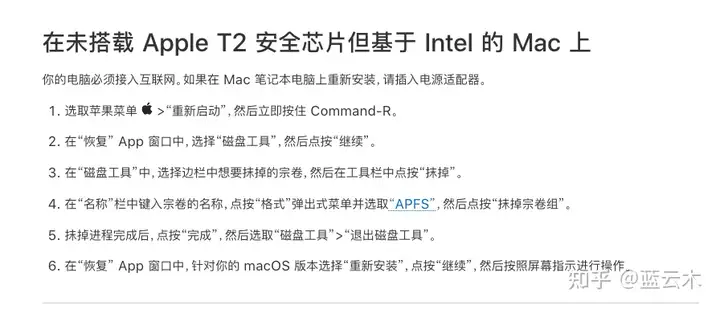
在完成抹除后,重新安装提示无法连接恢复服务器
解决方案:打开「磁盘工具」选择「显示」打开「所有显示」,把最上面的 ssd 整个抹除,然后点急救
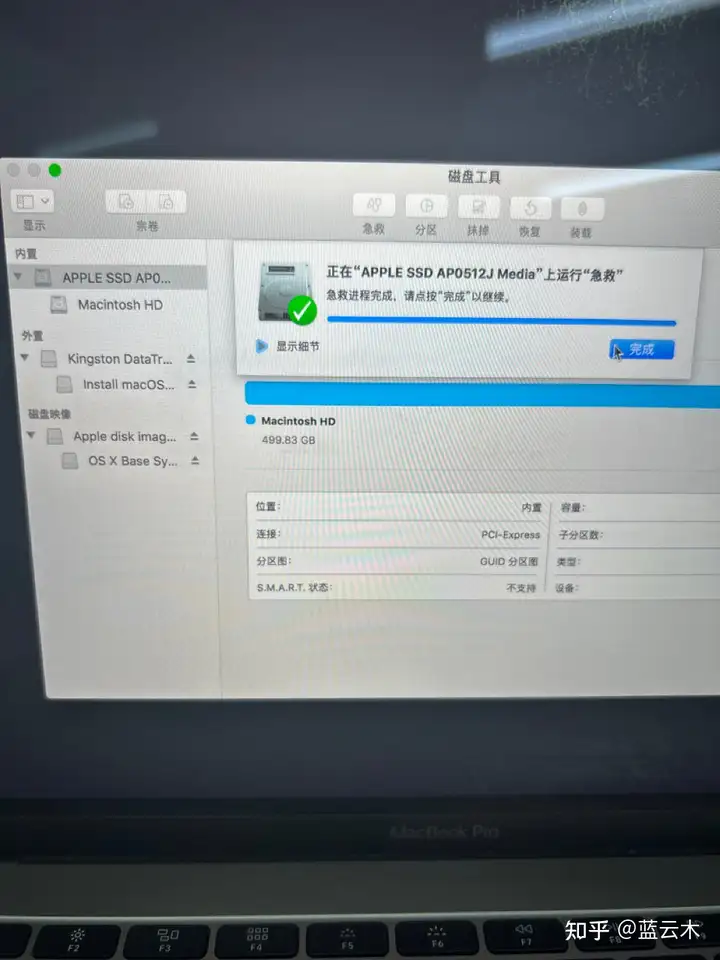
重启电脑按住command + option + r 组合键,这个可以安装当前 Mac 支持的最高版本系统,之前的连接不上疑似是版本太老被下架了
Recovery模式下出现该问题大概率是因为系统时间与Apple恢复服务器时间不一致,导致https通讯出错
经macOS Big Sur实测的解决方案如下:
1.在Recovery首页顶栏实用工具处打开终端(Terminal),输入
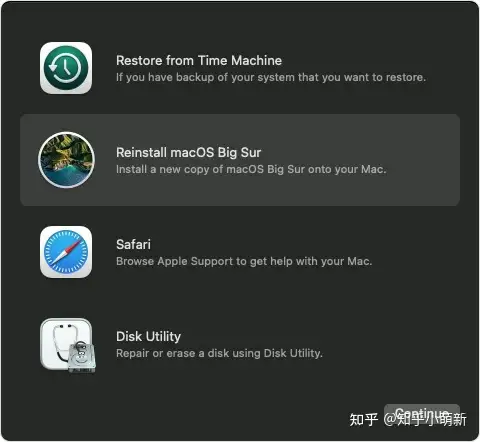
sntp -sS time.apple.com之后系统会自动通过ntp协议同步为正确时间,而不用费心思考虑时区换算问题
补充:网上教程大多是date命令,这个不太好操作,使用上面的sntp即可。首先要输入date输出当前时间,查看字母显示的时区是什么(大概率是UTC或CST之一),此后使用date +月+日+24小时制小时数+分钟数+公元纪年减去2000,调整到当前时区下的正确时间(比如现在是北京时间CST 2021 年 1 月 8 日 10 点 18 分 ,而系统是协调世界时UTC,那就应倒时差输入“date 0108021821”)。了解即可,不推荐使用!
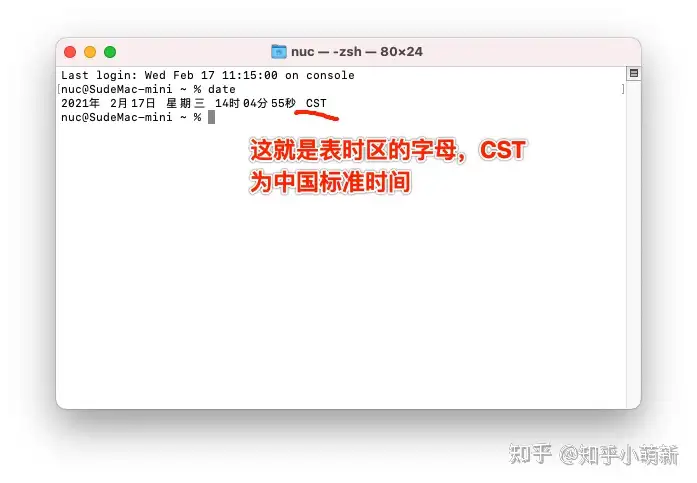
2.在右上角输入法处切换输入法为简体中文-拼音
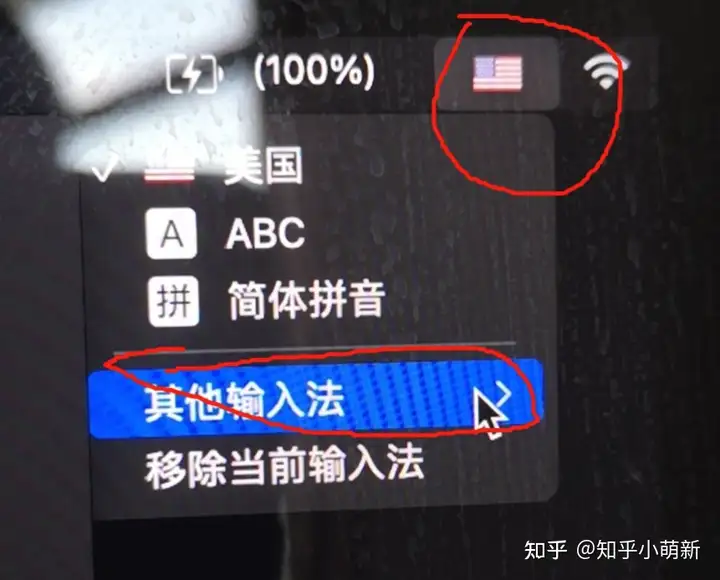
3.重新安装macOS,如果不行就多点几次重装,问题已从理论上解决
我也是刚刚遇到这个问题,依照这个解决方法已经吃上了黑果了
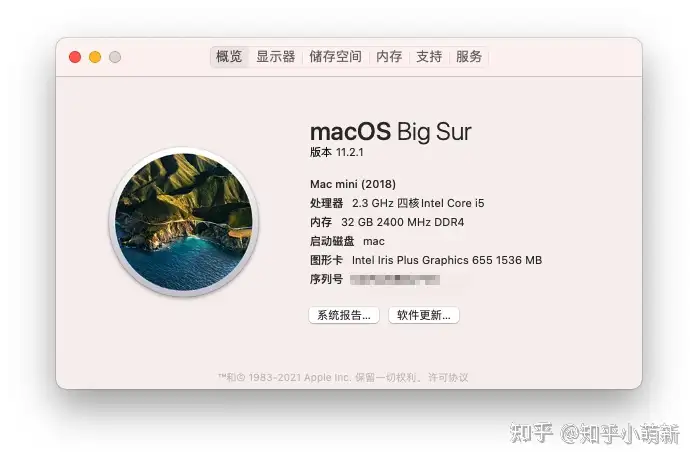
我遇到相同问题,通过对硬盘进行分区解决了。
分区改为macos扩展日志式,再重新安装就可以了。
顺便说一下,每个人安装时遇到这个相同的报错,但是原因可能都不一样。
所以我还是建议大家看一下 安装xx右边有个”窗口” ,里面有个安装器日志,这里面有详细的错误信息。
附图:
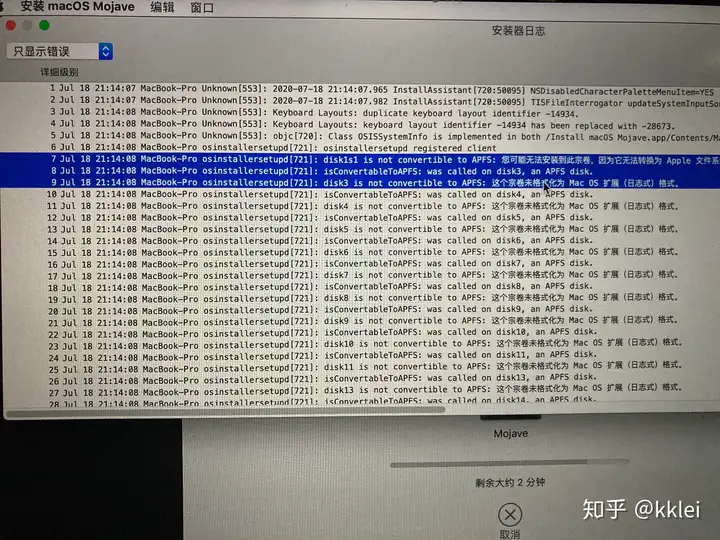
在mac os实用工具中找到终端,在终端中输入命令:date,查看一下系统时间是否正确。
如果时间日期不对输入命令调整正确时间:
输入date 月日时分年如:2018年7月2日11点28分就输入date 0702112818回车(2018年直接输入18即可,别在前面加20)
MBA 2020 刚遇到的这个问题,刚解决完,系统正在安装......
我是要抹除数据重新安装 MacOS,在重新安装时出现了这个问题。
查了一下说出现这种问题有几种大概率可能的原因:1. 电脑时间与服务器时间不一致 2. 网络问题 3. 输入法未更换为简体中文。
好,接下来开始解决问题:
第一步,检查电脑时间与服务器时间是否一致
在安装界面中,运行终端(菜单栏->实用工具->终端),输入:
date一般会返回类似于:Sat Jul 15 18:01:51 UTC 2021 这种的,这说明你的电脑时区是 UTC,那你就去百度一下 当前的 UTC 时间和你电脑上的是否完全一致,如果不一致,则利用终端修改时间,例如现在 UTC时间为 2021 年 1 月 15 日18:01:52,则输入:
date 0116180121其中前两位是月,三四位是日,五六位是时,七八位是分,九十位是年份减去 2000。
看到其他答主说什么 ntpdate 什么的,我输入后显示sntp: command not found,可能是我把磁盘抹掉了,所以这个命令不好使。只能用 date 来修改时间。
如果时间一致,则点击左上角的菜单栏选择退出终端,回到启动界面。
第二步,检查网络,连接 WIFI。若是未联网,也可以尝试手机开热点。
第三步,修改输入法,选择简体中文(按照首字母排序)
上述检查都完成后,点击“重新安装 MacOS”,按照提示操作即可。
如果电脑反应比较慢,就多等一等或者是多尝试几次,直到连接上服务器,系统重装为止。
码字不易,如果以上对你有帮助,记得点赞哦~
电脑时间问题。
设置好时区,然后同步下电脑时间就好了。
在安装界面中,运行终端(菜单栏->实用工具->终端),输入:
ntpdate time.apple.com如果是在已经安装好的macOS里面运行安装程序,则需要使用root身份运行上述命令:
sudo ntpdate time.apple.com会提示你输入你的密码。
运行之后你的机器就和apple的时间服务器同步了,就应该不会提示“无法与恢复服务器取得联系”了。
请注意:全程需要联网。
打开终端,输入date看时间对不对,不对的话终端输入指令:
date 月日时分年
此处的年仅输入后两位即可,
如2020年11月10日21点54分,
输入格式:date 1110215420
顺便看看右上角的输入法是美国键盘还是中文拼音,需要把输入法切换为中文拼音。
此时设置完成,然后退出终端,继续点击重新安装即可。
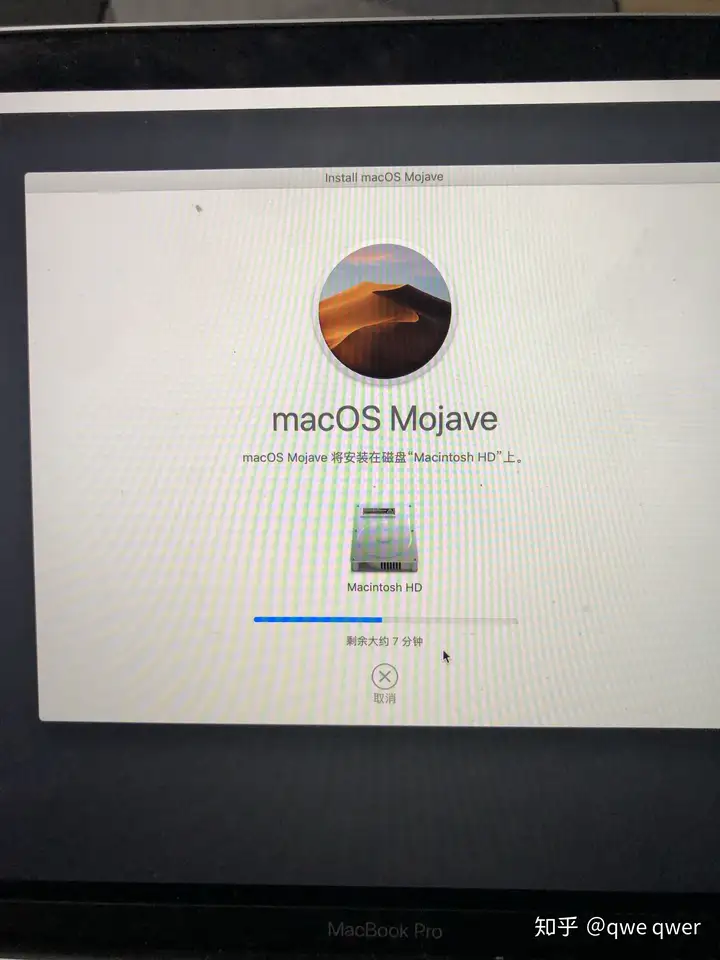
亲测有效
售后或者u盘恢复。这个就是网络问题 ,你的没有问题。 就是苹果那边的问题。如果苹果把这个系统恢复的服务器也在中国。应该就不会这样了
其实也不要因此骂苹果垃圾。我很想上谷歌。但是我上不去。但我知道这并不是因为谷歌垃圾
刚好自己也遇到,用了前面几位答主的方法第一次可以,但后面都不行了,后面参考了他们的思路成功了。整理如下:
打开终端:菜单栏->实用工具->终端
输入 date 命令,会得到一个时间,注意后面会有UTC标识,表示这个是UTC时间
上网查找(另一台pc或手机)UTC当前时间,然后输入 【date 月日时分年】。假设UTC当前时间是【1月24日,10点35分,2021年】,则输入 date 0124103521(注意,这里要的是UTC时间)
关闭终端,返回安装菜单,这时点击右上角的输入法,默认是ABC或拼音。然后选择【其他输入法】,找到“美国”这个并选择它。
然后再选择安装macos。
我是这样安装成功的。
截图如下(原谅我放纵不羁的屏幕):
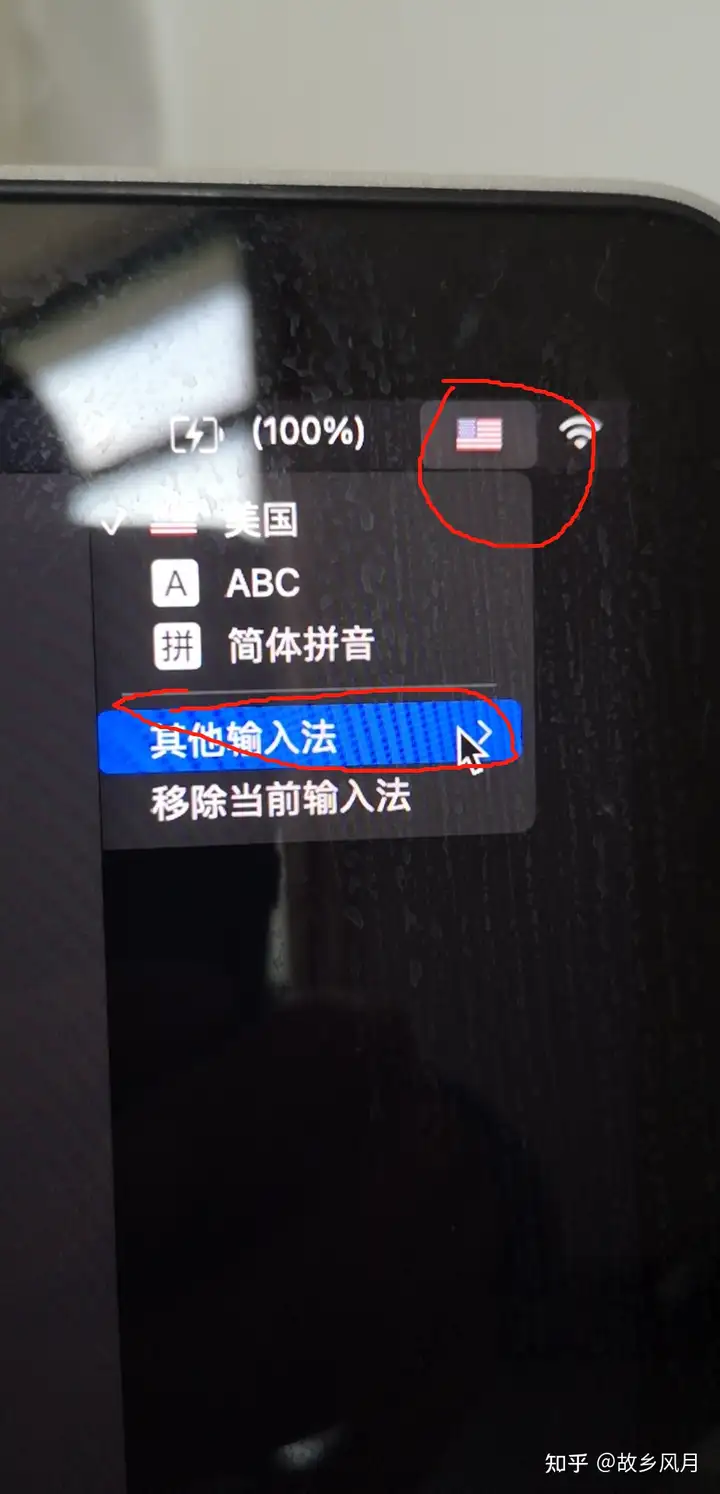
2018 15mbp, 最初卡在了“无法与服务器取得联系”.
尝试了
1.改时间(date法)无效;
2.抹掉了很多次磁盘无效;
3.外接usb安装系统无效;
4.用终端强行安装法无效; (installer -pkg /path/to/installer -target /Volumes/"XXX")
按照回答里的高赞改路径方法输入了命令,回车,终端无反馈(但应该是成功了) 因为重启之后没有出现“无法与服务器取得联系”而是变成了“未能继续安装macOS” 自此再做任何尝试都无效了.......
于是开始研究, 最后成功使用了DFU模式刷了mac的T2芯片的bridge os,现在正在直接安装Sonoma.(还好能支持,否则也gg)
使用DFU需要如下条件:
0.首先!!最重要的!!! 你要恢复的mac必须是T2安全芯片(大约是2018年后的intel的MacBook air pro iMac 和mini都是) 否则此方法对你无效!!!!我的mac2是 Mac mini m2pro, mac1是intel,所以不存在兼容性问题.
1.除了要恢复的mac1(故障设备)之外的另一台mac2(正常设备)(2要求系统至少不落后于1). win不行好像
2.mac2上下载Apple configurator(app store里)
3.一根usbc-c的线(我用的mac自带电源线,其他的也可以能传数据和供电就行)
操作流程:
1.mac1关机状态, mac2正常开机(先不要打开configurator). 插线,MacBook统一都插在左手边离触控板最近的c口; iMac插在离网口最近那个;mini插hdmi最近那个
2.在mac2上打开configurator. 以我的mac1(mbp)为例, 关机状态下, 按电源键1秒钟,然后同时再按住 右侧shift+ 左侧option和command; 四个键按住约10秒钟,观察mac2上的config是否出现识别设备(一个大锁) 出了就是成功了. 不要在mac1(故障设备)出现苹果标志后就松手,以mac2为准.
这里要特别说一下, 这个DFU模式有点难进入, 我自己尝试了大约5,6次才成功;所以别灰心.
3.进入之后可以选择更新固件或者修复设备或者恢复设备. 我没有数据需求,直接恢复了. 点击之后会提示此操作不可撤销. 确认了之后大约让它自己运行一会儿就好了,此时不管故障设备什么反应都忽视, 直到黑屏一会儿再次出现苹果logo.
4.故障设备mac1关机状态按键正常进入互联网恢复模式, 最后再格式化一次磁盘,即可正常安装系统了.
以上供参考
刚才想清理所有数据结果也遇到这个问题
我来答一下
通过以上答主可知:
空格date月日时分年
我自己进入终端输入空格date回车发现时间后面跟着的是UTC三个字母 (因为可以重装系统了就回不去终端那一步了 建议在终端里输入空格date查一下自己的时区 应该都是utc)
所以我百度了纽约时间得到了0359
然后通过了!!!
注意不要自己加减时区了直接百度纽约时间它不香吗!
然而本文科女并不知道要选择HD盘还是选择HD数据盘安装 就先选HD吧...QAQ
试了上面很多方法都没用,最后我的解决方法:打开terminal
ping www.apple.com
发现没响应 (家里网络是电信的)
手机开热点(移动),电脑连热点,再ping了一下,发现有响应。
然后再重装系统,瞬间解决。。。
如果你的Macbook pro版本比较老,比如我是2017年版的。
如果重启后按Command+R会显示的是high sierra(本人),这个估计是Mac出厂OS版本,用这个版本我就一直报这个错。
后来网上查了,可以重启按Option+Command+R,恢复工具就会自动使用Mac最新可用的系统,比如我本人是Ventura,一看UI页面都不同,重装就很顺利了。
下次学聪明了,抹去磁盘以后,还是继续原来的恢复工具重装系统就好,千万别重启。
同样的问题,系统mojave,试过在recovery终端运行
sntp -sS time.apple.com以及 date 命令都仍有同样的错误
尝试使用usb启动安装器也失败。之后在recovery中的startup utility中尝试允许usb启动,但是由于已经把整盘抹掉了,显示找不到管理员。
解决办法:在recovery中连接装有macos installer的usb设备,在disk utilities中挂载这个u盘。然后在终端里直接运行install app中的可执行文件来安装macos
安装苹果系统:
1、安装原始版本,关机状态按住Command-R后,按一下开关键,进入页面后松开Command-R
异常提示:当前系统已停止供货
2、安装本机能兼容的最新系统,关机状态按住Option-Command-R后,按一下开关键,进入页面后松开Option-Command-R
异常提示:未能与恢复服务器取得联系
3、mac启动盘安装,需要先制作mac系统镜像的启动盘,我尝试后无法识别到启动U盘。
所有操作均按照官方指导(两次联系天才吧技术团队在线指导)方式进行尝试,包括格式化硬盘、重置设置、修改时区、修改输入法等,均无效。
对方电脑是11年的16寸MacBook pro
后又尝试通过大白菜安装Windows系统
Win7和WIN8装机后直接无法启动
反而win10和win11能够安装,并且“随机”的几次可以正常进入。
不过进入后通过驱动人生、鲁大师这种软件恢复驱动后就无法正常开机了。估计还是硬件问题,某个驱动导致的异常。
大白菜安装盘和MacOS系统盘的使用方法:关机状态,按住option后按一下开机键,option不要松开,直到进入启动项选择页面。选择大白菜之后两个选项任选,等待进入系统后,双击大白菜一键装机,镜像会自动选择,选择安装盘点击下一步然后等待即可。安装完成后重启电脑就行了。
多尝试几次,选择不同的镜像文件。
其他版本镜像文件下载方式:百度搜索“nsdn” 对方的电脑仅支持64位系统,不要下载X86的。
安装苹果系统前,一定要对硬盘进行格式化。
希望对你有帮助。
还有一个办法没有尝试过,有条件可以试一下。找一个尽量同型号或则低型号的电脑,对系统进行时间机器备份,然后恢复到问题电脑中。